一、精确匹配并自动填充
如下图所示,在 excel 文件中,已知 D、E 两列分别代表全部城市名称和城市代码,B 列代表部分城市名称,需要精确查找出 B 列数据对应的城市代码,并将其自动填充到 A 列。例如,B2 单元格为长治市,经过在 D、E 两列中查找,发现长治市对应的城市代码为 140400,则 A2 单元格自动填充 140400。Excel 的 VLOOKUP 函数可以实现自动精确匹配并填充。方法如下:
光标定位到 A2 单元格,编辑内容:=VLOOKUP(B2,D:E,2,0),回车即可将 A2 单元格内容填充为 140400。若要自动填充整列数据,只需将光标移动到 A2 单元格右下角,出现 “+” 符号后,双击鼠标左键即可完成 A 整列数据的自动精确查找填充,结果如下图所示,经验证,数据填充准确。

二、模糊匹配并自动填充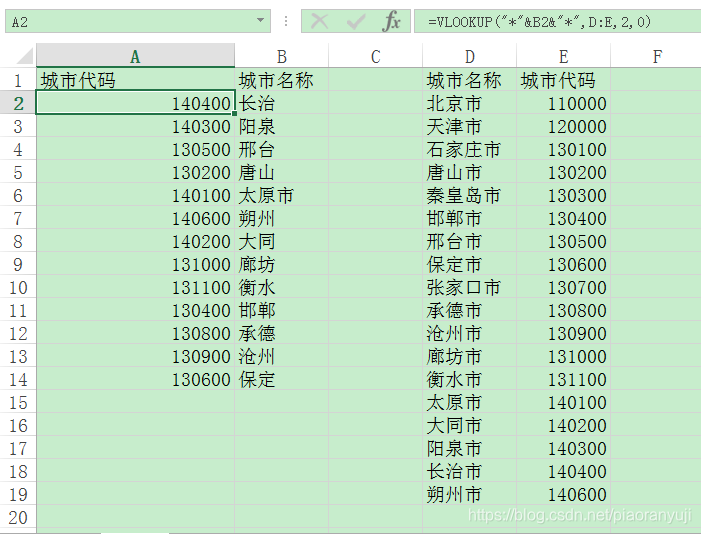
如上图所示,在 excel 文件中,已知 D、E 两列分别代表全部城市名称和城市代码,B 列代表部分城市名称简称,需要模糊查找出 B 列数据对应的城市代码,并将其自动填充到 A 列。例如,B2 单元格为长治,经过在 D、E 两列中查找,发现长治市对应的城市代码为 140400,则 A2 单元格自动填充 140400。Excel 的 VLOOKUP 函数可以实现模糊匹配并填充。方法如下:
光标定位到 A2 单元格,编辑内容:=VLOOKUP(“∗”&B2&“∗”,D:E,2,0),回车即可将 A2 单元格内容填充为 140400。若要自动填充整列数据,只需将光标移动到 A2 单元格右下角,出现 “+” 符号后,双击鼠标左键即可完成 A 整列数据的模糊查找填充,结果如上图所示,经验证,数据填充准确。
























 1万+
1万+

 被折叠的 条评论
为什么被折叠?
被折叠的 条评论
为什么被折叠?








